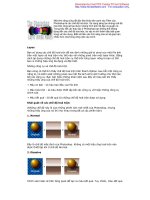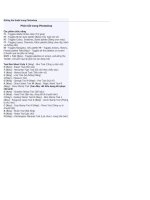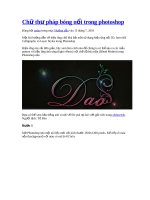Chữ thư pháp bóng nổi trong photoshop pptx
Bạn đang xem bản rút gọn của tài liệu. Xem và tải ngay bản đầy đủ của tài liệu tại đây (1.93 MB, 26 trang )
Ch th pháp bóng n i trong photoshopữ ư ổ
Đăng b i ở todao trong m c ụ H ng d nướ ẫ vào 15 tháng 7, 2010
M t bài h ng d n v hi u ng ch khá b t m t s d ng hi u ng n i 3D, font chộ ướ ẫ ề ệ ứ ữ ắ ắ ử ụ ệ ứ ổ ữ
Calligraphy và Layer Styles trong Photoshop
Hi u ng này r t đ n gi n, hãy xem làm cách nào đ chúng ta có th t o ra các m uệ ứ ấ ơ ả ể ể ạ ẫ
pattern và hi u ng ánh sáng (light effects) v i ch đ hòa tr n (Blend Modes) trongệ ứ ớ ế ộ ộ
Photoshop nhé.
B n có th xem b n ti ng anh và t i v file psd t i bài vi t g c trên trang ạ ể ả ế ả ề ạ ế ố abduzeedo.
Ng i d ch: T Đàoườ ị ố
B c 1ướ
M Photoshop t o m t tài li u m i v i kích th c 1920x1200 pixels. K ti p tô màuở ạ ộ ệ ớ ớ ướ ế ế
n n (background) v i màu có mã là #1f1e1eề ớ
B c 2ướ
V i layer n n (background) đang đ c ch n ta vào menu ớ ề ượ ọ Layer> Layer Style>
Gradient Overlay và đ các thông s l n l t nh sau ể ố ầ ượ ư Blend Mode: Multiply,
Opacity: 60%, m c ụ Gradient: S c xám (#707070) và tr ng, ắ ắ Style: Radial, tích ch nọ
m c ụ Align with Layer, Angle: 90
o
, Scale: 100% .V i m c Style ta ch n nó ch đớ ụ ọ ở ế ộ
Radial, đ m b o đ c r ng màu tr ng s n m chính gi a, đ khi ta s d ng ch đả ả ượ ằ ắ ẽ ằ ở ữ ể ử ụ ế ộ
Multiply các c nh rìa c a hình nh s t i h n. D ng ý th c thi l nh gradient nàyạ ở ủ ả ẽ ố ơ ụ ự ệ
thông qua Layer styles là b i vi tôi mu n áp lên m t b l c cho layer ngay sau đó và kở ố ộ ộ ọ ế
ti p n a tôi s có th tùy bi n các màu s c khác nhau lên layer.ế ữ ẽ ể ế ắ
B c 3ướ
Vào menu Filter Filter>Noise>Add Noise. Thông s Gaussian: 2% và tích ch nố ọ
Monochromatic. B c này nh m giúp cho gradient ta tô thêm s c, tinh t h n.ướ ằ ắ ế ơ
B c 4ướ
T o m t layer ch m i v i font ch mang phong cách th pháp. Tôi đã s d ng fontạ ộ ữ ớ ớ ữ ư ử ụ
Champignon và b n có th d dàng download nó t i ạ ể ễ ạ . Xong b n hãyạ
gõ t "Abducted" đ i v i layer ch này.ừ ố ớ ữ
B c 5ướ
Ngay bây gi bên d i dòng "Abducted" ta gõ t "by". Tôi đã s d ng fontờ ướ ừ ử ụ
"Champignon Alt S " cho t "by", cũng nh trên, b n có th t i font "Champignon Altừ ư ạ ể ả
S " t trang dafont. Hãy nhìn minh h a cho b c này đ tham kh o cách x p đ t v tríừ ọ ướ ể ả ế ặ ị
giũa các t sao cho gi a chúng có s liên k t v i nhau.ừ ữ ự ế ớ
B c 6ướ
Gõ t "Design". Gi ng b c trên, ta x p đ t sao cho ph n rìa ph i c a ký t "Y" liênừ ố ướ ế ặ ầ ả ủ ự
k t v i "D", đi u này r t quan tr ng nh m đ đ t đ c hi u qu vè m t th m m -ế ớ ề ấ ọ ằ ể ạ ượ ệ ả ặ ẩ ỹ
các t có s n i k t, nhìn chúng hài hòa.ừ ự ố ế
B c 7ướ
Đ cho tác ph m này nhìn h p d n, đ p m t h n chúng ta hãy thêm m t s m u hoaể ẩ ấ ẫ ẹ ắ ơ ộ ố ẫ
văn.
Ta place m t m u hoa văn Swirl vào và đ t nó tr c t "A" nh trong hình minh h a.ộ ẫ ặ ướ ừ ư ọ
M u hoa văn trong bài tôi t i v t trang ẫ ả ề ừ Shutterstock
B c 8ướ
Cũng nh v y, đ t m t m u khác vào cu i t Design, k li n ký t "n" nh trongư ậ ặ ộ ẫ ố ừ ế ề ự ư
hình. Hình này tôi s d ng cùng m u hoa văn gi ng b c tr c, ch khác là nó nhử ụ ẫ ố ướ ướ ỉ ỏ
h n chút xíu.ơ
B c 9ướ
Thêm m t m u Swirl n a vào n m d i t "y" nh trong hình.ộ ẫ ữ ằ ướ ừ ư
B c 10ướ
Bây gi v i hàng ch cũng m u Swirl đ c s p đ t khá n nh trong hình tôi chuy nờ ớ ữ ẫ ượ ắ ặ ổ ư ể
đ i chúng thành nh ng đ i t ng thông minh (ổ ữ ố ượ Smart Objects). Cách này giúp chúng ta
có th chinh s a đ c đ i t ng thao tác b t kỳ lúc nào. Sau đó và menu ể ử ượ ố ượ ấ Layer Styles
Layer>> Gradient Overlay. S d ng s c h ng và xanh cho Gradient, Linear ch nử ụ ắ ồ ọ
Style, và 90
o
cho Angle.
B c 11ướ
Sau đó ch n Drop Shadow, trong m c Drop Shadow ch n Multiply cho ph n Blendọ ụ ọ ầ
Mode, 120 º cho Angle, 5 pixels cho Distance và 20 pixcels cho Size.
B c 12ướ
Ti p n a đ n m c Bevel and Emboss. Ch n Inner Bevel cho m c Style, Smooth choế ữ ế ụ ọ ụ
Technique, 190% cho m c Depth. V i m c Direction s d ng các thông s nh sauụ ớ ụ ử ụ ố ư
Size: 6 pixcels, Soften: 8 pixcels. Đ n ph n đ bóng Shadow Mode ch n Multiply vàế ầ ổ ọ
màu đèn v i Opcaity 45%. Tích ch n c m c Contour.ớ ọ ả ụ
B c 13ướ
Nhân đôi layer v a làm xong và kéo thanh tr t đ y h p Fill xu ng còn 0%. Nh p đúpừ ượ ấ ộ ố ấ
vào layer đ hi n ra h p tho i ể ệ ộ ạ Layer Style. V i layer đang th c thi này ta t t hi u ngớ ự ắ ệ ứ
Gradient Overlay. Ti p n a m c ế ữ ụ Bevel and Emboss ph n Direction ch n Down. M cầ ọ ụ
Depth kéo thanh tr t lên 370%, ượ Size: 2 pixels, Soften: 8 pixcel. Đ n m c Shading,ế ụ
thay đ i Angle: 1450, ổ Altitude: 25
o
, Highlight Mode: Screen, màu tr ng, opacity:ắ
100%, trong khi ch đ Shadow là màu đen opacity: 0%ở ế ộ
B c 14ướ
Nhân đôi layer v a làm đ hi u ng thêm tác đ ng m nh h n n a.ừ ể ệ ứ ộ ạ ơ ữ
B c 15ướ
Nhân đôi thêm m t l n n a nh ng l n này chúng ta có vài ch nh s a thong s ộ ầ ữ ư ầ ỉ ử ố ở Bevel
and Emboss. Soften: 1 pixcel, Highlight Mode: Color Dodge v i 70%. Và cho n hi uớ ẩ ệ
ng ứ Drop Shadow trong layer này.
B c 16 ướ
T o m t trang m i kích th c 40 x 200 pixels.ạ ộ ớ ướ
B c 17ướ
Thay đ i kích c layer n n, nh v y nó s có chi u r ng 20 pixels. Tô màu Layer nàyổ ỡ ề ư ậ ẽ ề ộ
v i Gradient Lienar b ng cách s d ng màu tr ng cho Gradient nh ng ch n m c đớ ằ ử ụ ắ ư ọ ứ ộ
Opacities khác nhau. S d ng t 100% đ n 40% cho các Opacities c a Gradient này.ử ụ ừ ế ủ
(Xem hình minh h a)ọ
Ngay bây gi chúng ta t o m t Pattern m i đ s d ng. Đi đ n menu Edit>Definờ ạ ộ ớ ể ử ụ ế
Pattern, đ t tên cho m u pattern này trong h p tho i name là Stripeặ ẫ ộ ạ
B c 19ướ
Quay tr l i v i tác ph m thi t k c a chúng ta, t o thêm m t layer m i cho nó và tôở ạ ớ ẩ ế ế ủ ạ ộ ớ
màu cho layer này v i m u pattern mà ta v a l u.ớ ẫ ừ ư
B c 20ướ
Nh n CTRL + T và xoay nghiêng layer pattern v a tô, sau đó ch n ch đ hòa tr n choấ ừ ọ ế ộ ộ
layer này là Soft Light.
B c 21ướ
Nh n gi phím Command (đ i v i máy Mac) ho c CTRL (đ i v i PC) và nh p ch nấ ữ ố ớ ặ ố ớ ấ ọ
vào layer ch - tác ph m c a chúng ta, khi đó ta đ c m t vùng ch n bao quanh chữ ẩ ủ ượ ộ ọ ữ
"Abducted by Design" cùng hoa văn c a nó Sau đó đi đ n ủ ế menu Layer> Layer Mask>
Reveal Selection.
B c 22ướ
Ch n t t c các layer đ c s d ng đ t o hi u ng văn b n và b n sao chúng. Điọ ấ ả ượ ử ụ ể ạ ệ ứ ả ả
đ n menu ế Layer > Merge Layers. Ti p n a ế ữ Filter > Blur> Gaussian Blur. S d ngử ụ
10 pixels cho Radius và nh n OK. Cu i cùng thay đ i ch đ hòa tr n cho layer này là:ấ ố ổ ế ộ ộ
Screen
B c 23ướ
Chúng ta làm thêm m t s hi u ng ánh sáng n a. đây tôi s d ng m t b c nhộ ố ệ ứ ữ Ở ử ụ ộ ứ ả
đ c t o s n có s d ng b l c Lens Flare. File nh này b n có th download ượ ạ ẵ ử ụ ộ ọ ả ạ ể t i đâyạ .
Đ t t m nh các b n v a download v và đ i cho nó ch đ hòa tr n thành Screen. Điặ ấ ả ạ ừ ề ổ ế ộ ộ
đ n menu ế Image>Adjustments>Hue and Saturation, nh p ch n ấ ọ Colorize và thay đ iổ
thong s Hue cho đ n khi có đ c m t màu s c ng ý và phù h p v i màu c a tácố ở ế ượ ộ ắ ư ợ ớ ủ
ph m chúng ta đang làm nh t (tham kh o hình minh h a)ẩ ấ ả ọ
B c 24ướ
Nhân đôi layer hi u úng ánh sáng v a t o và di chuy n nó đ n n i v a m t (thamệ ừ ạ ể ế ơ ừ ắ
kh o hình)ả
B c 25ướ
Nhân đôi layer này thêm m t l n n a và di chuy n nó đén m t v trí khác. Sau đó ch nộ ầ ữ ể ộ ị ọ
menu Image>Adjustments>Hue and Saturation, tích vào tùy ch n colorize và thọ ử
ch n màu s c cho h p v i m u thi t k hi n hành c a mình nh t.ọ ắ ợ ớ ẫ ế ế ệ ủ ấ
B c 26ướ
Dùng l nh place trong menu File đ đ t vào file thi t k m t hình nh k t c u gi y,ệ ể ặ ế ế ộ ả ế ấ ấ
b n có th downlast t m nh này ạ ể ấ ả t i đâyạ . Sau đó kéo layer này lên trên đâu trang cao
nh t so v i các layer còn l i . Cu i cùng thay đ i ch đ hòa tr n (blen mode) làấ ớ ạ ố ổ ế ộ ộ
Multiply.
K t thúcế
Đ có đ c m t hi u ng font ch th pháp trong tác ph m này đi u c t y u là taể ượ ộ ệ ứ ữ ư ẩ ề ố ế
"mò" và "v c" ph n Layer Style. Ngoài ra trong bài vi t này chúng ta cũng đã t o raọ ầ ế ạ
m t m u pattern. D ng ý c a bài vi t này nh m ch các b n m t s k thu t đ cácộ ẫ ụ ủ ế ằ ỉ ạ ộ ố ỹ ậ ể
b n có th ng d ng nó cho nh ng tác ph m thi t k khác c a mình. Tác ph m nàyạ ể ứ ụ ữ ẩ ế ế ủ ẩ
ch là m t ví d nh , và đ t o nên nhi u tác ph m thú v , h p d n khác đi u đó bâyỉ ộ ụ ỏ ể ạ ề ẩ ị ấ ẫ ề
gi nó ph thu c vào b n.ờ ụ ộ ạ
Các bi n th khácế ể